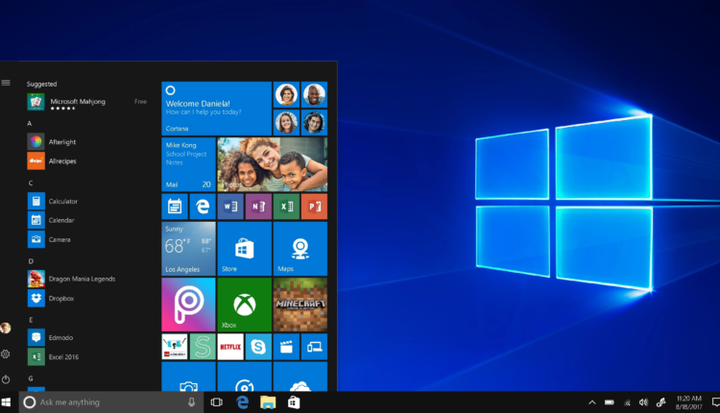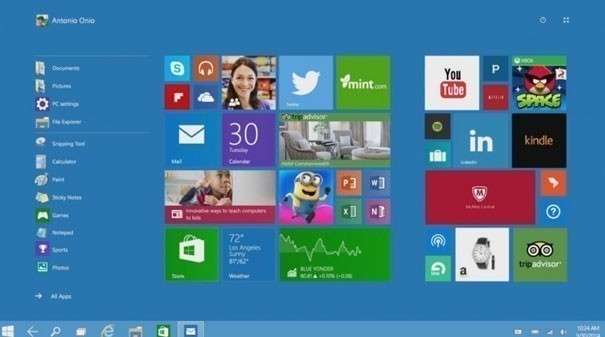Kuinka poistaa nuuskiminen käytöstä Windows 10:ssä?
Samaan aikaan kun innostuneet Microsoft-fanit ryntäävät asentamaan uutta Windows 10 -kuorta iloisella mielenkiinnolla, viisaammat ja varovaisemmat käyttäjät yrittävät katsoa tarkemmin lisenssisopimuksen tekstiä ja uudenaikaisen käyttöjärjestelmän täyttöä. On syytä muistaa, että järkevien ihmisten "kymmenien" kokeiluversiossa oli järjestys kelpaamattomista ehdoista. Entä he lopullisessa versiossa – selviytyivätkö he?
Windows 10 kerää käyttäjätietoja ja salasanoja
Microsoft pidättää oikeuden kerätä ja tallentaa historian käyttäjien käynneistä eri sivustoilla, niiden salasanoja, käyttäjän yhteyden muodostamiseen käyttämien tukiasemien nimet sekä niihin liittyvät salasanat. Ongelmana on, että nämä tiedot on sidottu Microsoft-tiliin ja sen salasana voidaan varastaa tai hakkeroida. Siinä tapauksessa hyökkääjä voi oppia paljon uhristaan.
Siksi tietojen synkronointi ei ole vain mahdollista, vaan se on kytkettävä pois päältä. Ja Microsoft keksi idean ottaa tämä ominaisuus käyttöön oletusarvoisesti luottaen siihen, että suurin osa käyttäjistä ei edes kiinnitä huomiota tällaisen "synkronoinnin" toteuttamisen yksityiskohtiin, joten mieti sata kertaa ennen kuin päivität Windows 10:een..
Cortana – virtuaalinen vakooja
"Kymmenen" käyttämää Cortana-virtuaaliavustajaa on monet jo kutsuneet "virtuaalivakoilijaksi". Microsoft on Windows 10:n lisenssisopimuksessa varannut tälle sovellukselle oikeuden kerätä erilaisia käyttäjätietoja:
- SMS ja kirjeenvaihdon fragmentit;
- käyttäjän koordinaatit;
- tiedot käyttäjän kalenteriin merkityistä ajoitetuista tapahtumista;
- tiedot soitetuista puheluista – kuka soitti kenelle ja kuinka usein;
- yhteystietoluettelon tiedot ja joukko muita tietoja.
Lisäksi tämä palvelu kerää tietoja tietokoneen käytöstä: herätyskellossa asetettu aika, siinä saatavilla oleva musiikki, lista asennetuista ohjelmista ja hakukyselyistä ja paljon muuta. Näytteet käyttäjän äänestä jopa lähetetään Microsoftin palvelimille käsittelyä varten.
Ainoa lohdutus on, että osa venäläisen käyttäjän toiminnoista ei vielä toimi, mukaan lukien kyseenalainen Cortana-palvelu.
Tiedonkeruu markkinoijille
Kolmannen osapuolen käyttäjien seuranta. Ei ole enää salaisuus, että "kymmen" on täynnä mainoksia, mikä on syy Microsoftin odottamattomaan "anteliaisuuteen", joka päätti jakaa tämän käyttöjärjestelmän ilmaiseksi. Aikaisemmin tätä yritystä ei nähty tällaisessa hyväntekeväisyysjärjestössä.
Kaikkien mainoskuluttajien inventoimiseksi kullekin heistä annetaan tunnusnumero, johon mainostajat pääsevät käsiksi. Osoittautuu, että markkinoijat pystyvät myös seuraamaan käyttäjien käyttäytymistä. Samanlaisia kyseenalaisia "innovaatioita", jotka liittyvät tunnistenumeron perusteella tapahtuvaan seurantaan, Microsoft lainasi mielellään Googlelta. Siksi kaikissa laitteissasi, joissa on Windows 10, on parempi poistaa tunnistenumeroiden (advertisingID) lähetys välittömästi käytöstä.
Video Windows 10:n nuuskimisen poistamisesta käytöstä
Onko salaus todella niin turvallista?
Microsoft tallentaa myös salausavaimen. Kaikki on erittäin siistiä: salaamalla tietonsa mukana toimitetulla BitLocker-apuohjelmalla käyttäjä lähettää kopion tietojensa pääsyavaimesta Microsoftin "hyväntekijöille". "Kymmenen parhaan" lisenssissä todetaan, että tämä salasana menee palvelimelle, jota käyttöjärjestelmän tekijä hallitsee. Ja yritys toimittaa tämän avaimen pyynnöstä Yhdysvaltain tiedustelupalveluille.
Paikalliset tiedostot ovat vaarassa!
Lisenssisopimuksessa on myös yksinkertaisesti järkyttävä lauseke "kymmenen kärkeen": yritys voi hävittää käyttäjätietoja.
Tämän kappaleen tarkoitus on, että Microsoft ei voi ainoastaan toimittaa paikallisia tiedostoja, henkilökohtaista kirjeenvaihtoa ja muita henkilötietoja viranomaisille näiden pyynnöstä, vaan myös käyttää niitä itse, jos se kokee jonkinlaisen uhan muille täällä oleville asiakkaille.
Kuinka poistaa vakoiluohjelmat käytöstä Windows 10:ssä?
Jos päätät asentaa Windows 10:n, sinun on tehtävä se seuraavasti:
Ennen asennusta:
- Älä käytä pika-asetuksia asennuksen aikana, vaan määritä kaikki manuaalisesti poistamalla käytöstä kaikki kyseenalaiset ja ilmeisen tarpeettomat valintaruudut.
- Sinun on luotava paikallinen tili, etkä käytä Microsoft-järjestelmän tarjoamaa tiliä.
Asennuksen jälkeen:
- Siirry asennuksen jälkeen kohtaan aloitus > asetukset > tietosuoja ja poista kaikki valintaruudut.
- Valitse seuraavaksi palaute- ja diagnostiikkaosiossa "ei koskaan" ja "perustiedot".
- Asetukset > päivitykset > lisäasetukset – tässä sinun on poistettava ensimmäinen kohde ja valittava päivitysten vastaanottamistapa.
- Venäläisessä versiossa ei vielä ole Cortanaa, sitä ei pidä ladata, ja jos on, poista se (napsauta aloituksen vieressä olevaa hakukuvaketta ja käy sitten asetukset läpi).
- On hyödyllistä nimetä tietokoneesi uudelleen, kun olet asentanut "kymmeniä" (Haku > Kirjoita "tietoa tietokoneesta" > Nimeä uudelleen).
Edistyneet käyttäjät:
-
Napsauta hiiren kakkospainikkeella Käynnistä > Komentorivi (järjestelmänvalvoja). Kirjoita sitten muistiin (voit jopa kopioida sen, Windows 10:ssä on tällainen mahdollisuus): sc poista DiagTrack sc poista dmwappushservice C: ProgramDataMicrosoftDiagnosisETLLogsAutoLoggerAutoLogger-Diagtrack-Listener.etl
-
Sitten ryhmäkäytännöt: napsauta (win + R) > gpedit.msc (järjestelmänvalvojan oikeudet tarvitaan), siirry kohtaan Tietokoneen asetukset > Hallintamallit > Windows-komponentit > Tiedonkeruu ja esikatseluversiot > Salli telemetria – Poistettu Tämä toimenpide koskee Enterprise-versioita, kokeneille käyttäjille on kuitenkin hyötyä.
-
Samassa ryhmäkäytännössä: Tietokoneen kokoonpano > Hallintamallit > Windows-komponentit > OneDrive > Estä OneDriven käyttö tiedostojen tallentamiseen > Käytössä
-
Samassa kokoonpanossa: Tietokoneen asetukset > Hallintamallit > Windows-komponentit > Windows Defender > Sammuta se > Käytössä.
-
Siirry rekisterieditorin kautta (Suorita > regedit) polkuun HKEY_LOCAL_MACHINESOFTWAREMicrosoftWindowsCurrentVersionPoliciesDataCollection ja muuta AllowTelemetry-parametri arvoksi 0 (nolla).
-
Syötä tiedot manuaalisesti Hosts-kohtaan: napsauta hiiren kakkospainikkeella Käynnistä > komentorivi (järjestelmänvalvoja), kirjoita siihen Notepad C:WindowsSystem32driversetchosts ja kirjoita kaikkien isäntien osoitteet:
127.0.0.1 localhost
127.0.0.1 localhost.localdomain
255.255.255.255 lähetysisäntä
::1 paikallinen isäntä
127.0.0.1 paikallinen
127.0.0.1 vortex.data.microsoft.com
127.0.0.1 vortex-win.data.microsoft.com
127.0.0.1 telecommand.telemetry.microsoft.com
127.0.0.1 telecommand.telemetry.microsoft.com.nsatc.net
127.0.0.1 oca.telemetry.microsoft.com
127.0.0.1 oca.telemetry.microsoft.com.nsatc.net
127.0.0.1sqm.telemetry.microsoft.com
127.0.0.1 sqm.telemetry.microsoft.com.nsatc.net
127.0.0.1 watson.telemetry.microsoft.com
127.0.0.1 watson.telemetry.microsoft.com.nsatc.net
127.0.0.1 redir.metaservices.microsoft.com
127.0.0.1 choice.microsoft.com
127.0.0.1 choice.microsoft.com.nsatc.net
127.0.0.1 df.telemetry.microsoft.com
127.0.0.1 reports.wes.df.telemetry.microsoft.com
127.0.0.1 wes.df.telemetry.microsoft.com
127.0.0.1 services.wes.df.telemetry.microsoft.com
127.0.0.1 sqm.df.telemetry.microsoft.com
127.0.0.1 telemetry.microsoft.com
127.0.0.1 watson.ppe.telemetry.microsoft.com
127.0.0.1 telemetry.appex.bing.net
127.0.0.1 telemetry.urs.microsoft.com
127.0.0.1 telemetry.appex.bing.net:443
127.0.0.1 settings-sandbox.data.microsoft.com
127.0.0.1 vortex-sandbox.data.microsoft.com
127.0.0.1 survey.watson.microsoft.com
127.0.0.1 watson.live.com
127.0.0.1 watson.microsoft.com
127.0.0.1 statsfe2.ws.microsoft.com
127.0.0.1 corpext.mitadfs.glbdns2.microsoft.com
127.0.0.1 compatexchange.cloudapp.net
127.0.0.1 cs1.wpc.v0cdn.net
127.0.0.1 a-0001.a-msedge.net
127.0.0.1 statsfe2.update.microsoft.com.akadns.net
127.0.0.1 sls.update.microsoft.com.akadns.net
127.0.0.1 fe2.update.microsoft.com.akadns.net
127.0.0.1 65.55.108.23
127.0.0.1 65.39.117.230
127.0.0.1 23.218.212.69
127.0.0.1 134.170.30.202
127.0.0.1 137.116.81.24
127.0.0.1 diagnostics.support.microsoft.com
127.0.0.1 corp.sts.microsoft.com
127.0.0.1 statsfe1.ws.microsoft.com
127.0.0.1 pre.footprintpredict.com
127.0.0.1 204.79.197.200
127.0.0.1 23.218.212.69
127.0.0.1 i1.services.social.microsoft.com
127.0.0.1 i1.services.social.microsoft.com.nsatc.net
127.0.0.1 feedback.windows.com
127.0.0.1feedback.microsoft-hohm.com
127.0.0.1 feedback.search.microsoft.com
Sen jälkeen NSA jää purra kyynärpäitään.
Video Windows 10:n nuuskimisen poistamisesta käytöstä